

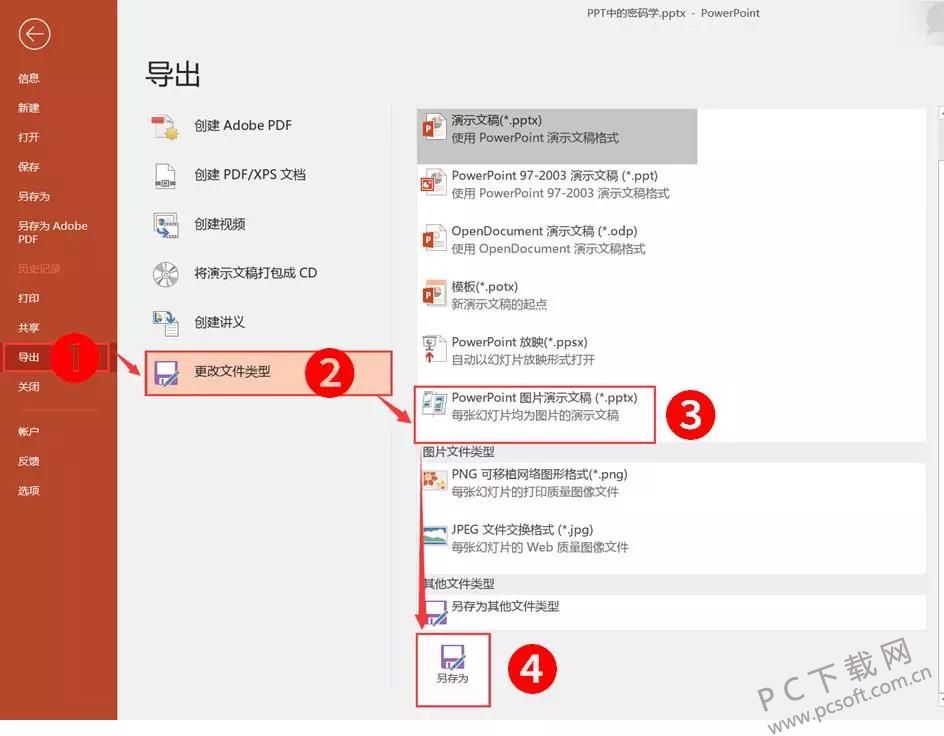
|
办公软件是指可以进行文字处理、表格制作、幻灯片制作、图形图像处理、简单数据库的处理等方面工作的软件。目前办公软件朝着操作简单化,功能细化等方向发展。办公软件的应用范围很广,大到社会统计,小到会议记录,数字化的办公,离不开办公软件的鼎力协助。另外,政府用的电子政务,税务用的税务系统,企业用的协同办公软件,这些都属于办公软件。 PPT字体乱码不是什么大问题,但你本想让 PPT 画面更出彩所以用心挑选好久的字体,在放映时都成了黑体或宋体,版面还会因此乱掉,想想就特别糟心,下面我就给你一篇最全的「字体嵌入」体验!
1.最简单的办法,将字体嵌入文件。点击【文件】选项卡,左侧的导航栏中选择【选项】。点击【保存】,勾选「将字体嵌入文件」,【确定】。
如果在「将字体嵌入文件」里勾选了第一项,相当于只是将这个 PPT 中涉及的这个字体出现的字符进行了嵌入,减少文件大小,不过会在其他人编辑时产生限制。所以我们一般勾选第二项。
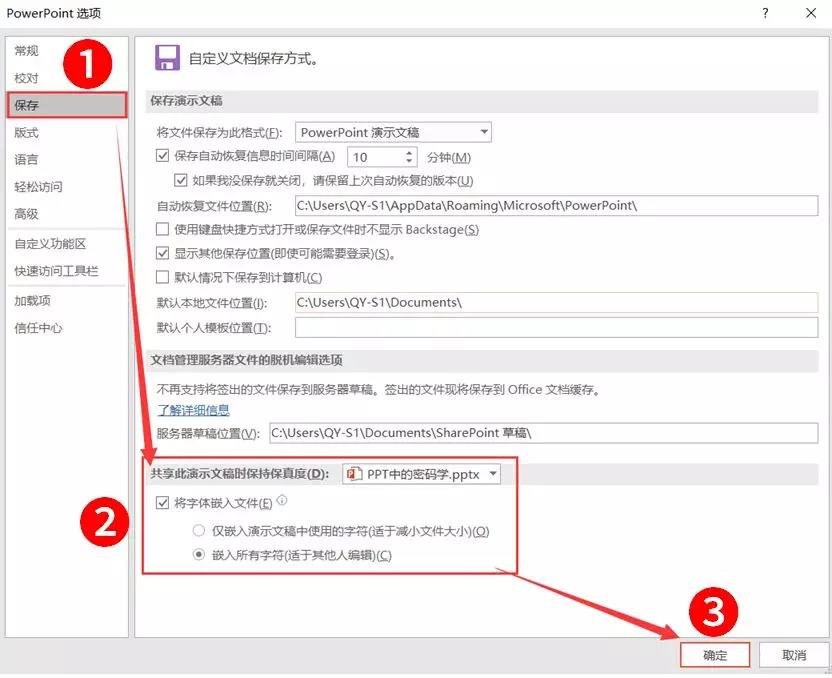 2.最保险的办法,转为图片。把字体变成图片,文字绝对是从字体、大小到颜色、位置原封不动地保留下来!把整个 PPT 文件导出为「全图型 PPT」。【文件】-【导出】-【更改文件类型】-【PowerPoint 图片演示文稿】-【另存为】即可!
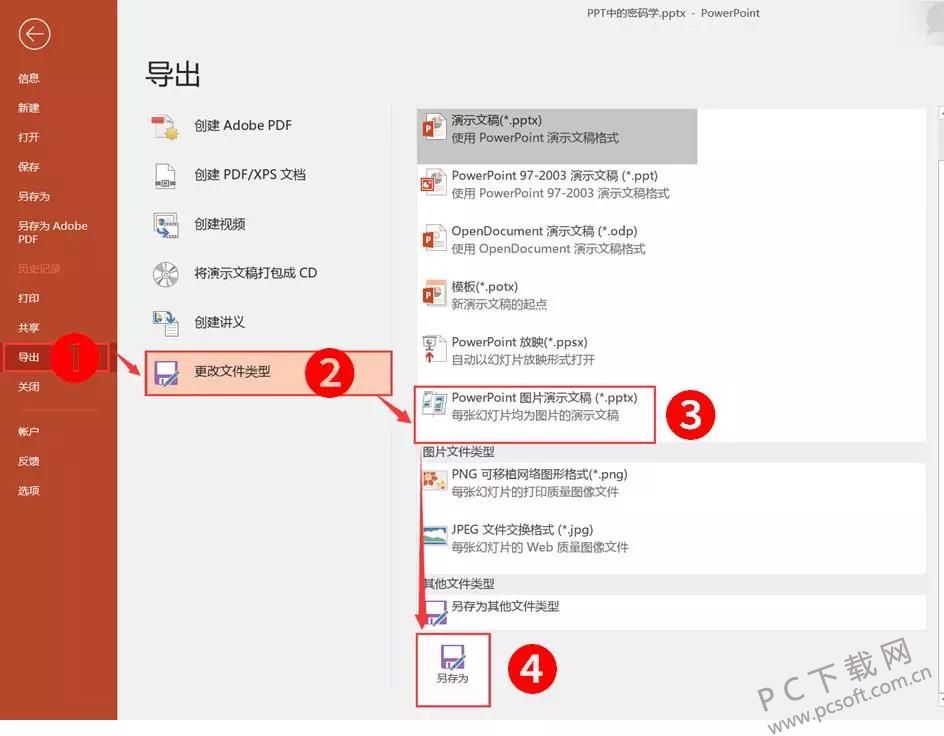 3.有创意的办法,将文字转换为形状。点击【插入】-【形状】,选择【矩形】。创建矩形时,形状的大小务必要大过文字。同时选中形状与文本框,点击【绘图工具 - 格式】-【合并形状】,选择【相交】。这样文字就变成形状了,放大也不会失真,还可以更改填充颜色。
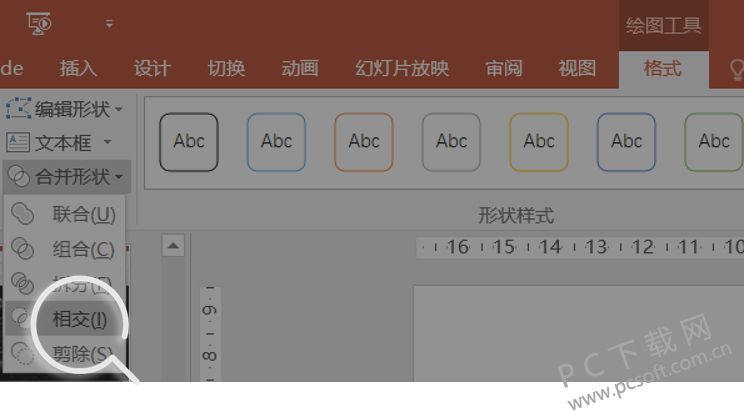 4.最靠谱的办法,将字体文件插入对象。在制作好的 PPT 最后新建一页,点击【插入】-【对象】。选择「由文件创建」,点击【浏览】,找到 PPT 中用到字体的字体文件,点击【确定】。多个字体文件可提前打包成压缩文件再插入。放映时当然是不想让观众看到这一页,我们右键把这页幻灯片设置成隐藏就行。
 「嵌入字体」四个办法,根据你的精力和兴趣选用,再也不用担心放映时 PPT 中惊现神秘图像啦!
Office办公软件是办公的第一选择,这个地球人都知道。除了微软Office,市面上也存在很多其他Office类软件。 |
温馨提示:喜欢本站的话,请收藏一下本站!